臺式電腦使用非常廣泛,比如機(jī)房電腦、辦公電腦幾乎是臺式電腦,這些臺式電腦使用比較頻繁,在使用過程中難免會出現(xiàn)各種各樣的問題,比如運行卡頓、死機(jī)甚至系統(tǒng)崩潰開不了機(jī),如果出現(xiàn)開不了機(jī)的故障就需要重裝系統(tǒng),那么臺式電腦開不了機(jī)如何重裝系統(tǒng)呢?由于臺式電腦開不了機(jī),我們需要借助U盤來重裝系統(tǒng),下面 小編跟大家分享臺式電腦開不了機(jī)用U盤重裝系統(tǒng)的方法。
重裝須知:
1、由于電腦開不了機(jī),制作啟動U盤必須借助另一臺可用的電腦
2、如果內(nèi)存2G及以下重裝32位系統(tǒng),如果內(nèi)存4G及以上,選擇64位系統(tǒng)
3、重裝前需備份C盤和桌面文件,如果系統(tǒng)損壞,則進(jìn)入PE備份
4、如果連U盤pe都無法進(jìn)入,說明是硬件問題,需找人檢查維修或更換硬件
相關(guān)閱讀:
電腦怎么用光盤重裝系統(tǒng)
uefi gpt模式u盤啟動安裝win7步驟
系統(tǒng)崩潰進(jìn)pe備份C盤桌面數(shù)據(jù)方法
一、重裝準(zhǔn)備工作
1、系統(tǒng)下載:u盤版win7系統(tǒng)下載地址
2、4G及以上U盤:大白菜u盤制作教程
二、啟動設(shè)置:怎么設(shè)置開機(jī)從U盤啟動(包含不同電腦啟動快捷鍵)
三、臺式電腦開不了機(jī)用u盤重裝系統(tǒng)步驟如下
1、在可用電腦上制作好U盤啟動盤,將下載的操作系統(tǒng)iso文件直接復(fù)制到U盤的GHO目錄下;

2、在開不了機(jī)的臺式電腦上插入U盤,重啟后不停按F12或F11或Esc等快捷鍵打開啟動菜單,選擇U盤選項回車,比如General UDisk 5.00,不支持這些啟動鍵的電腦查看第二點設(shè)置U盤啟動方法,如果BIOS也進(jìn)不了,那就是硬件方面的問題;

3、從U盤啟動進(jìn)入到這個主菜單,通過方向鍵選擇【02】選項回車,啟動pe系統(tǒng),如果無法進(jìn)入這個pe,則選擇【03】舊版PE系統(tǒng);
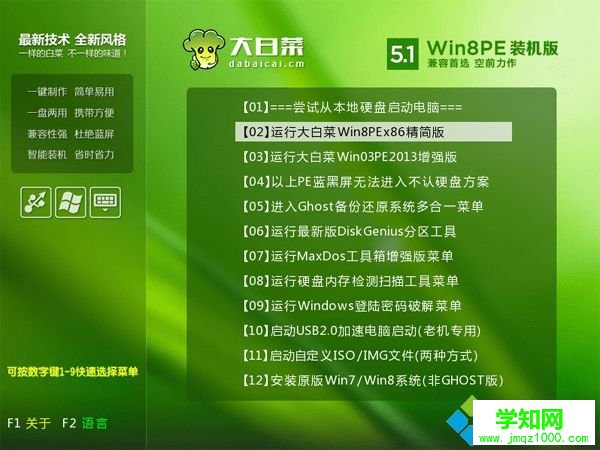
4、進(jìn)入到pe系統(tǒng),不用分區(qū)的朋友直接執(zhí)行第6步,如果需要重新分區(qū),需備份所有數(shù)據(jù),然后雙擊打開【DG分區(qū)工具】,右鍵點擊硬盤,選擇【快速分區(qū)】;
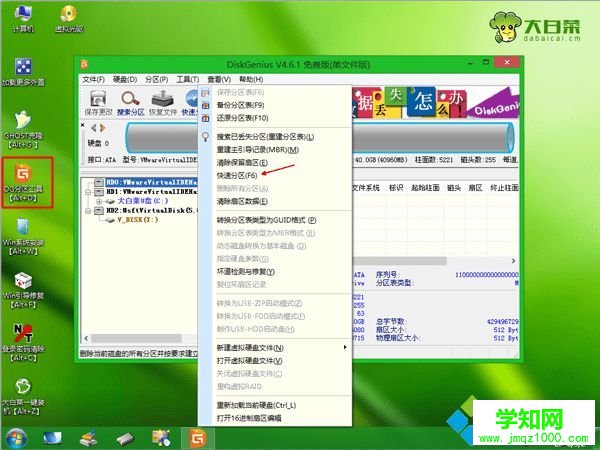
5、設(shè)置分區(qū)數(shù)目和分區(qū)的大小,一般C盤建議35G以上,如果是固態(tài)盤,勾選“對齊分區(qū)”即可4k對齊,點擊確定,執(zhí)行硬盤分區(qū)過程;
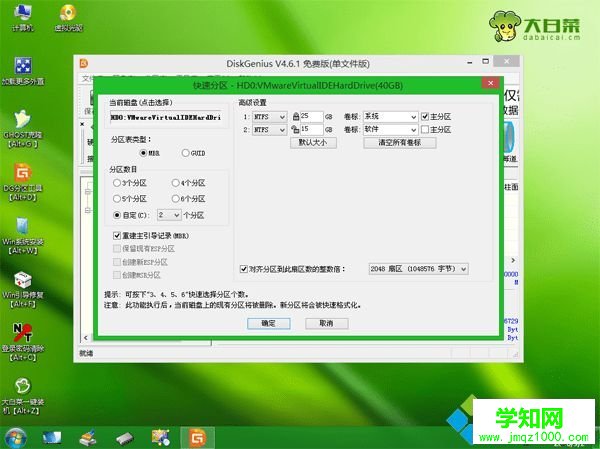
6、分區(qū)好之后,打開【大白菜一鍵裝機(jī)】,映像路徑選擇系統(tǒng)html' target='_blank'>iso鏡像,工具會自動提取到gho文件,點擊下拉框,選擇gho文件;

7、然后點擊“還原分區(qū)”,選擇系統(tǒng)盤所在位置,一般是C盤,如果不是顯示C盤,可以根據(jù)“卷標(biāo)”、磁盤大小選擇,點擊確定;
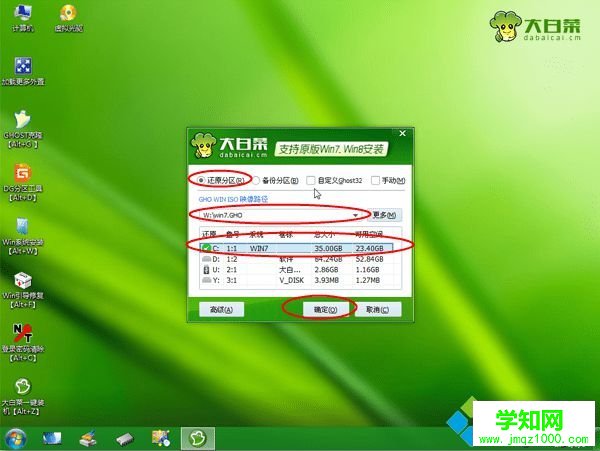
8、彈出這個提示框,勾選“完成后重啟”和“引導(dǎo)修復(fù)”,點擊是開始執(zhí)行系統(tǒng)重裝過程;
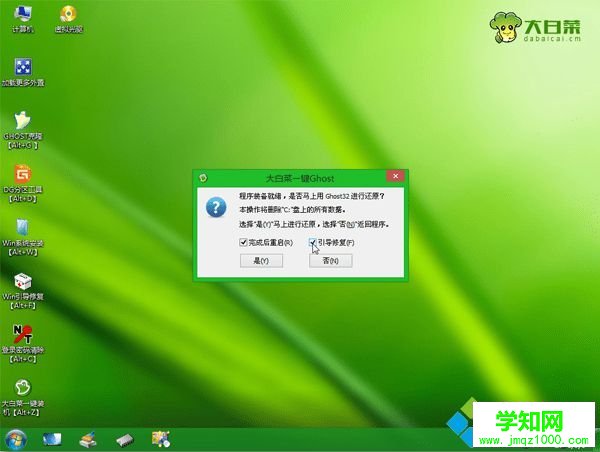
9、轉(zhuǎn)到這個界面,執(zhí)行系統(tǒng)還原到C盤的操作,這個過程需要5分鐘左右,耐心等待即可;
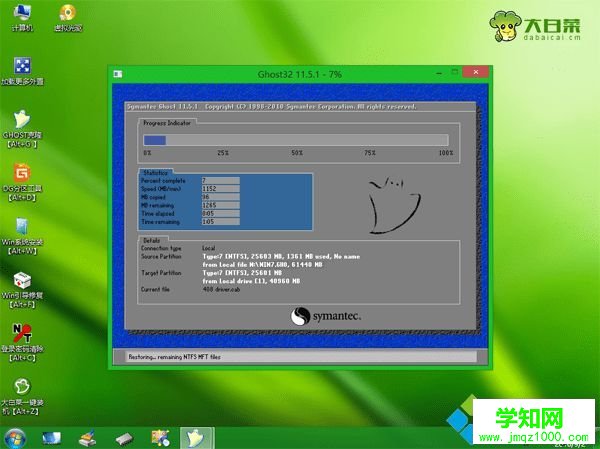
10、操作完成后電腦會自動重啟,此時拔出U盤,重新啟動進(jìn)入這個界面,繼續(xù)進(jìn)行系統(tǒng)重裝和系統(tǒng)配置、激活過程;
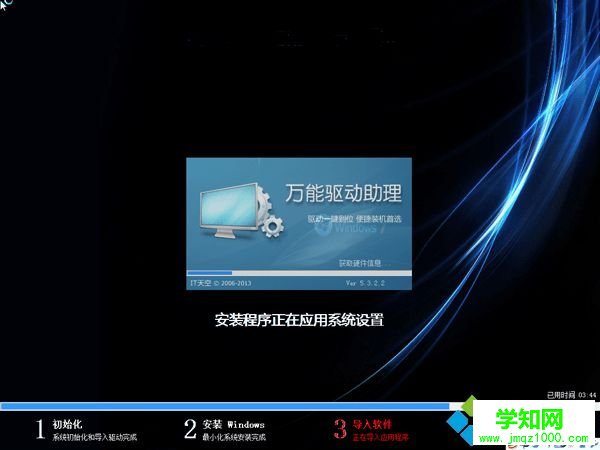
11、整個重裝過程5-10分鐘,系統(tǒng)重裝好之后,臺式電腦就可以開機(jī)了。

以上就是臺式電腦開不了機(jī)怎么用U盤重裝系統(tǒng)的方法,如果你的臺式電腦出現(xiàn)開不了機(jī)的問題,可以按照這個方法通過U盤來重裝系統(tǒng)。
鄭重聲明:本文版權(quán)歸原作者所有,轉(zhuǎn)載文章僅為傳播更多信息之目的,如作者信息標(biāo)記有誤,請第一時間聯(lián)系我們修改或刪除,多謝。
新聞熱點
疑難解答
圖片精選